Korzystanie z polskich znaków w SMS-ach jest istotne dla wielu użytkowników w Polsce, ponieważ pozwala to na poprawne i czytelne przekazywanie treści wiadomości. Niestety, niektóre urządzenia mogą domyślnie nie obsługiwać polskich znaków w SMS-ach, co może być frustrujące. W tym artykule omówimy różne metody, jak ustawić polskie znaki w SMS-ach na popularnych modelach telefonów, takich jak Xiaomi Redmi 10, Motorola, Oppo, Samsung czy Huawei. Ponadto, przedstawimy ogólne wskazówki dotyczące polskich znaków w SMS-ach i rozwiązania problemów z brakiem tych znaków. Dzięki temu będziesz w stanie wysyłać czytelne wiadomości z polskimi znakami bez żadnych trudności.
Dlaczego nie mam polskich znaków w SMS?
Brak polskich znaków w SMS-ach może wynikać z kilku czynników. Oto kilka najczęstszych przyczyn:
- Ustawienia języka: Sprawdź, czy Twój telefon ma ustawiony odpowiedni język dla obszaru, w którym się znajdujesz. Upewnij się, że wybrany język jest polski lub posiada polskie znaki.
- Ustawienia klawiatury: Skonfiguruj klawiaturę na swoim telefonie, aby obsługiwała polskie znaki. W menu ustawień języka i klawiatury znajdź opcje dotyczące polskiej klawiatury lub dodaj odpowiednie rozszerzenie.
- Ograniczenia operatora: Niekiedy operatorzy telekomunikacyjni mogą mieć ograniczenia co do używania polskich znaków w niektórych typach wiadomości SMS. W takim przypadku warto skontaktować się z operatorem, aby sprawdzić, czy istnieją jakieś ograniczenia i jak je ominąć.
- Kompatybilność urządzenia: Niektóre starsze telefony mogą mieć ograniczenia techniczne, które uniemożliwiają poprawne wyświetlanie polskich znaków. W takiej sytuacji warto rozważyć aktualizację oprogramowania lub zmianę urządzenia na nowsze.
Jeśli nie masz polskich znaków w SMS-ach, warto przejrzeć ustawienia swojego telefonu wedle informacji, które zamieszczamy poniżej.
Brak polskich znaków w SMS – Sprawdzanie ustawień języka na urządzeniu
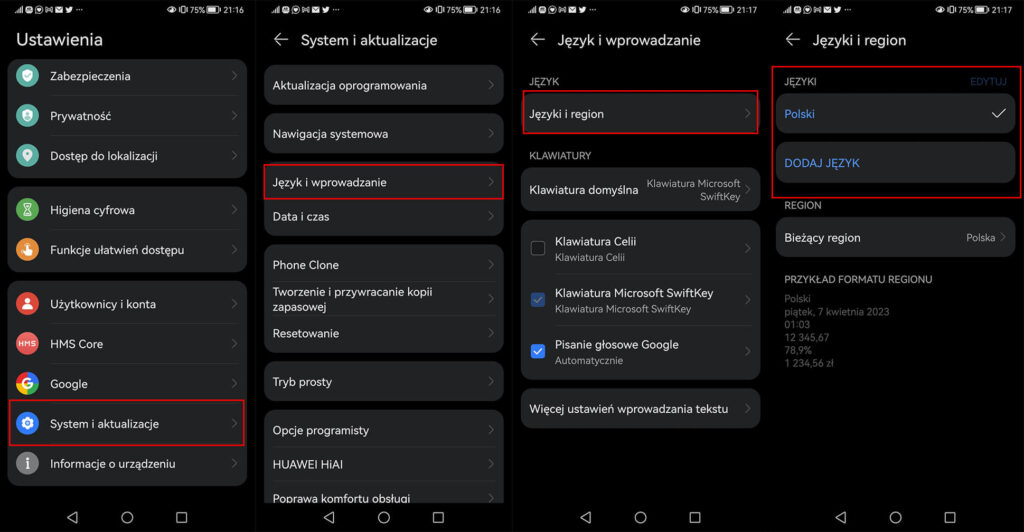
Aby sprawdzić ustawienia języka na swoim urządzeniu i upewnić się, że polskie znaki są poprawnie obsługiwane w SMS-ach, wykonaj następujące kroki (proces może się różnić w zależności od modelu urządzenia i systemu operacyjnego):
- Otwórz menu „Ustawienia” na swoim telefonie. Zazwyczaj znajduje się ono na ekranie głównym lub w dolnym pasku narzędziowym.
- Przejdź do sekcji „Język i wprowadzanie” lub podobnie nazwanej. Może ona być umieszczona w sekcji „System” lub „Ustawienia systemowe”.
- Sprawdź, czy na liście dostępnych języków znajduje się język polski. Jeśli nie, wybierz opcję „Dodaj język” lub „Wybierz język” i znajdź polski na liście dostępnych opcji. Wybierz polski język jako preferowany.
- Upewnij się, że polski język jest ustawiony jako domyślny. Możesz to sprawdzić lub zmienić w ustawieniach języka.
- Sprawdź, czy opcja „Kodowanie znaków” lub „Zestaw znaków” jest ustawiona na odpowiednie wartości obsługujące polskie znaki, takie jak „UTF-8” lub „ISO-8859-2”.
- Po dokonaniu zmian, uruchom ponownie telefon, aby wprowadzone ustawienia zostały zastosowane.
Po wykonaniu tych kroków, Twój telefon powinien być skonfigurowany w taki sposób, aby obsługiwać polskie znaki w SMS-ach.
Jeśli jednak nadal występują problemy z wyświetlaniem polskich znaków, skontaktuj się z producentem urządzenia lub dostawcą usług telekomunikacyjnych w celu uzyskania dalszej pomocy.
Jak ustawić polskie znaki w SMS?
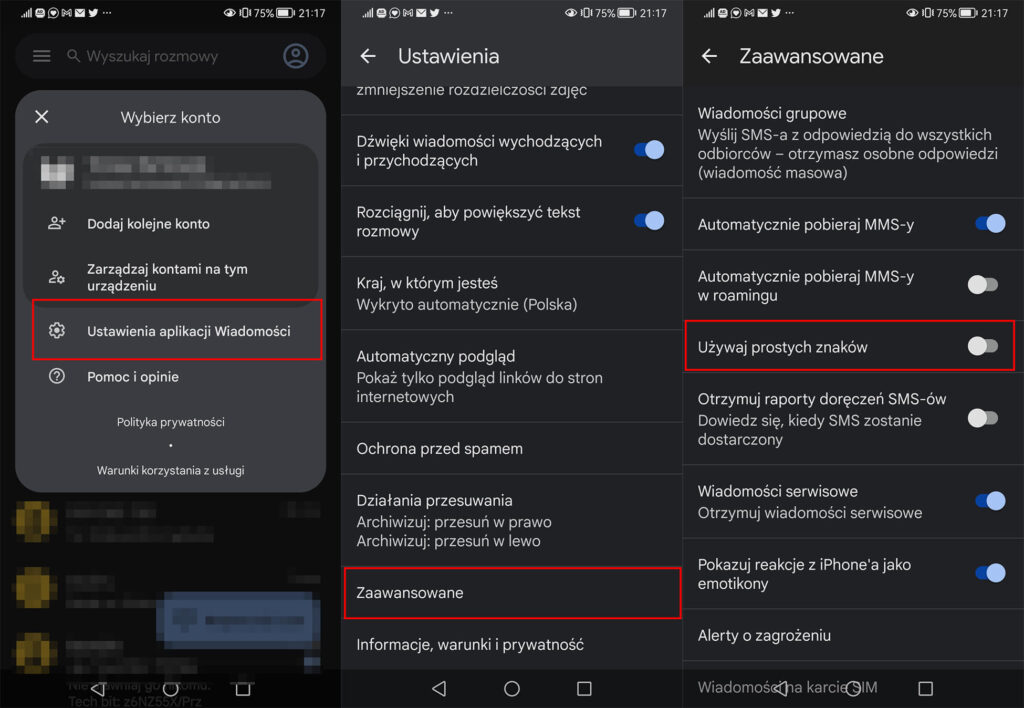
Aby ustawić polskie znaki w wiadomościach SMS w ustawieniach aplikacji wiadomości, postępuj zgodnie z poniższymi krokami (proces może się różnić w zależności od modelu urządzenia i aplikacji):
- Otwórz aplikację „Wiadomości” na swoim telefonie. Zazwyczaj znajduje się ona na ekranie głównym lub w folderze „Komunikacja”.
- Przejdź do ustawień aplikacji wiadomości. Aby to zrobić, możesz dotknąć ikony menu lub przycisku opcji, który zwykle znajduje się w prawym górnym rogu ekranu.
- W ustawieniach aplikacji wiadomości poszukaj opcji dotyczących języka lub kodowania wiadomości. Nazwa tej opcji może się różnić w zależności od modelu urządzenia i wersji systemu operacyjnego. Zwyczajowe nazwy:
- „Ucinanie ogonków”,
- „Używaj prostych znaków”
- „Kodowanie tekstu”,
- „Wiadomości kompaktowe”
- „Tryb wprowadzania”
- Wybierz polski język lub polskie kodowanie znaków. Może to być oznaczone jako „Polski”, „Polskie znaki”, „UTF-8” lub „ISO-8859-2”. Sprawdź dostępne opcje i wybierz odpowiednią dla polskich znaków.
- Zapisz dokonane zmiany i zamknij ustawienia aplikacji wiadomości.
Po wykonaniu tych kroków, powinieneś być w stanie wysyłać SMS-y z polskimi znakami. Upewnij się, że odbiorca również ma odpowiednie ustawienia, aby prawidłowo odczytywać polskie znaki w otrzymywanych wiadomościach.
Korzystanie z dedykowanych aplikacji SMS
Jeśli standardowe ustawienia aplikacji wiadomości na Twoim telefonie nie umożliwiają poprawnego wyświetlania polskich znaków w SMS-ach, istnieje opcja skorzystania z dedykowanych aplikacji SMS.
Takie aplikacje często oferują dodatkowe funkcje, w tym możliwość dostosowania kodowania znaków do polskich potrzeb.
- Google Messages: Aplikacja oferowana przez Google, która obsługuje wiele funkcji, w tym wysyłanie wiadomości z polskimi znakami. Możesz pobrać ją z Google Play Store.
- Textra SMS: Bardzo popularna aplikacja SMS z wieloma opcjami personalizacji, w tym możliwością ustawienia polskiego kodowania znaków. Jest dostępna do pobrania z Google Play Store.
- Chomp SMS: Kolejna popularna aplikacja z zaawansowanymi funkcjami, które obejmują również wsparcie dla polskich znaków. Możesz ją pobrać z Google Play Store.
- Handcent Next SMS: Aplikacja, która oferuje szeroki zakres funkcji, w tym możliwość ustawienia polskiego kodowania znaków. Jest dostępna do pobrania z Google Play Store.
Po zainstalowaniu wybranej aplikacji SMS, wykonaj kroki konfiguracyjne, aby dostosować ustawienia kodowania znaków do polskich potrzeb. Zwykle możesz znaleźć takie opcje w ustawieniach aplikacji, w sekcji związanej z wiadomościami lub formatowaniem tekstu.
Pamiętaj, że zarówno Ty, jak i odbiorcy wiadomości powinni mieć zainstalowaną tę samą aplikację lub obsługiwać polskie znaki, aby zapewnić prawidłowe wyświetlanie treści SMS-ów.
Jak ustawić polskie znaki SMS w Xiaomi?
Aby włączyć polskie znaki w SMS-ach na telefonach Xiaomi, możesz postępować zgodnie z poniższymi krokami:
- Wejdź w Wiadomości,
- Przejdź do sekcji Ustawienia,
- Zjedź do zakładki Dodatkowe Ustawienia,
- Przesuń w lewo suwak obok Użyj alfabetu GSM (bez polskich znaków).
Po wykonaniu tych kroków, Twoje wiadomości SMS powinny wyświetlać polskie znaki poprawnie na telefonie Xiaomi.
Pamiętaj, że zarówno Ty, jak i odbiorcy wiadomości muszą mieć skonfigurowane ustawienia języka i kodowania znaków, aby zapewnić prawidłowe wyświetlanie polskich znaków.
Brak polskich znaków w SMS Xiaomi Redmi 10
Jeśli masz problem z brakiem polskich znaków w SMS-ach na telefonie Xiaomi Redmi 10, możesz spróbować zmienić ustawienia aplikacji Wiadomości według poniższych instrukcji:
- Otwórz aplikację „Wiadomości” na swoim telefonie Xiaomi Redmi 10.
- Kliknij na trzy pionowe kropki (menu) lub znajdź opcję „Ustawienia” w aplikacji.
- Przejdź do „Ustawienia zaawansowane” lub podobnej nazwy opcji.
- Sprawdź, czy masz zaznaczoną opcję „Używaj prostych znaków„. Jeśli tak, odznacz tę opcję.
- Upewnij się, że nie masz żadnych innych ustawień, które mogą ograniczać wyświetlanie polskich znaków w SMS-ach. Sprawdź inne opcje, takie jak „Kodowanie znaków” lub „Typ wiadomości”.
- Po zmianie tych ustawień, spróbuj ponownie wysłać SMS z polskimi znakami i sprawdź, czy teraz są one wyświetlane poprawnie.
W przypadku, gdy powyższe kroki nie rozwiążą problemu, możesz spróbować zainstalować inny program do obsługi wiadomości SMS z Google Play Store, który oferuje bardziej rozbudowane ustawienia kodowania i obsługuje polskie znaki.
Jak ustawić polskie znaki w SMS Motorola?
Jeśli masz problem z brakiem polskich znaków w SMS-ach na telefonie Motorola, możesz spróbować zmienić ustawienia aplikacji Wiadomości według poniższych instrukcji:
- Otwórz aplikację „Wiadomości” na swoim telefonie Motorola.
- Kliknij na trzy kropki znajdujące się w prawym górnym rogu ekranu, aby otworzyć menu.
- Wybierz opcję „Ustawienia” z menu.
- Przejdź do zakładki „Zaawansowane” lub podobnej nazwy opcji.
- Sprawdź, czy masz zaznaczoną opcję „Używaj prostych znaków„. Jeśli tak, odznacz tę opcję.
Gotowe, od tej pory Twoja Motorola będzie wysyłać wiadomości SMS z polskimi „ogonkami”.
Jak ustawić polskie znaki SMS w Huawei?
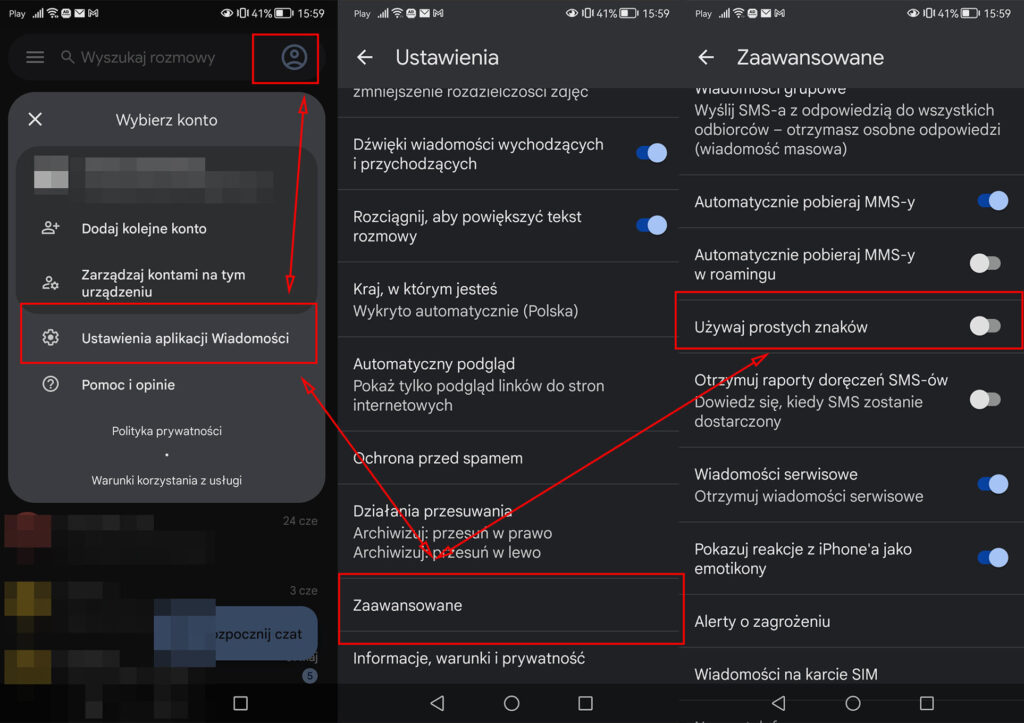
Aby ustawić polskie znaki w SMS-ach na telefonie Huawei, wykonaj następujące kroki:
- Wejdź w aplikację Wiadomości,
- Kliknij ikonę w prawym górnym rogu,
- Wejdź w Ustawienia,
- Wejdź w Zaawansowane,
- Wyłącz opcję „Użyj prostych znaków”,
- Przejdź do wiadomości,
- Przytrzymaj wybraną literę by pojawiła się opcja stworzenia polskiego znaku.
Po wykonaniu tych kroków, polskie znaki powinny być teraz poprawnie wyświetlane w SMS-ach na Twoim telefonie Huawei.
Upewnij się, że odbiorca również obsługuje polskie znaki, aby wiadomość była poprawnie wyświetlana po drugiej stronie.
Jak ustawić polskie znaki w SMS Samsung?
Aby ustawić polskie znaki w SMS-ach na telefonie Samsung, wykonaj następujące kroki:
- Otwórz aplikację „Wiadomości” na swoim telefonie Samsung.
- W prawym górnym rogu ekranu znajdź trzy kropki (menu opcji) i na nie kliknij.
- Wybierz „Ustawienia” z dostępnych opcji.
- W ustawieniach rozwiniętych wybierz „Więcej ustawień” lub podobne.
- W nowo otwartym menu wybierz kategorię „SMS”.
- W kategorii „SMS” znajdź opcję „Tryb wprowadzania” i na nią kliknij.
- Zmień tryb wprowadzania na „Automatyczny” lub podobną opcję, która zapewni poprawne wyświetlanie polskich znaków.
Po wykonaniu tych kroków, polskie znaki powinny być teraz poprawnie wyświetlane w SMS-ach na Twoim telefonie Samsung.
Bez względu na to, czy używasz telefonu Xiaomi, Motorola, Oppo, Samsung czy Huawei, istnieją specyficzne kroki, które możesz podjąć, aby włączyć polskie znaki. Pamiętaj, że ustawienia mogą się różnić w zależności od modelu telefonu i wersji systemu operacyjnego. Jeśli pomimo powyższych porad wciąż napotkasz problemy daj nam znać w komentarzu a postaramy się pomóc.
Jak ustawić polskie znaki w telefonie Android?
Aby ustawić polskie znaki w telefonie Android, przejdź do ustawień telefonu, następnie do sekcji "Język i wprowadzanie" lub podobnej nazwy. Wybierz "Języki" lub "Języki i wprowadzanie", a następnie dodaj polski jako preferowany język. Upewnij się, że tryb wprowadzania tekstu jest ustawiony na polski. Jeśli nadal masz problemy z wyświetlaniem polskich znaków, spróbuj zmienić aplikację SMS na inną, która oferuje pełne wsparcie dla polskich znaków.

Jestem programistą aplikacji mobilnych i fanem nowych technologii. Na moim blogu będę przybliżał wam świat nowinek technologicznych i testował różne sprzęty. Mam nadzieję, że spodoba Wam się mój blog i będziecie go śledzić 🙂

